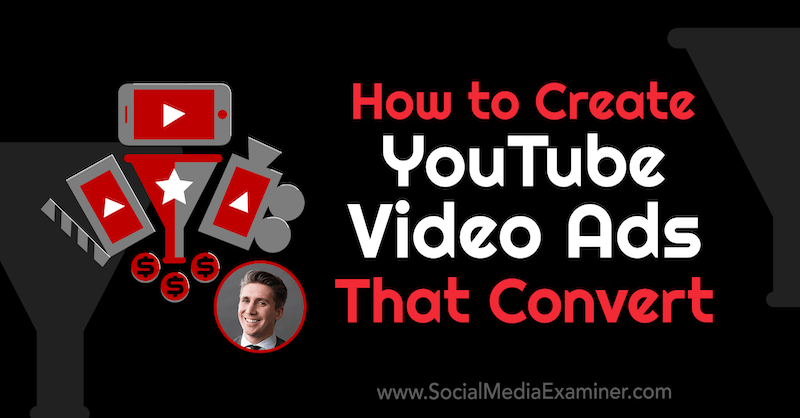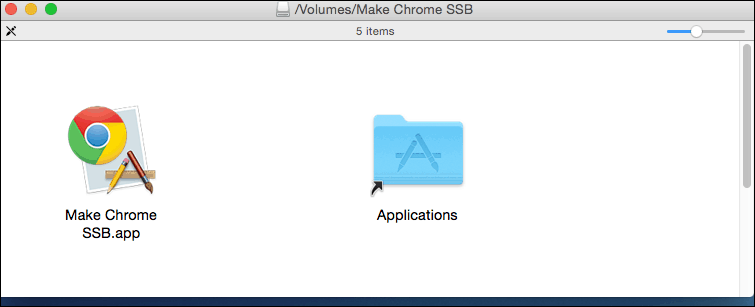Ako previesť MKV na MP4 pomocou programu WinX Video Converter
Hrdina Freeware Video / / February 27, 2021
Posledná aktualizácia dňa
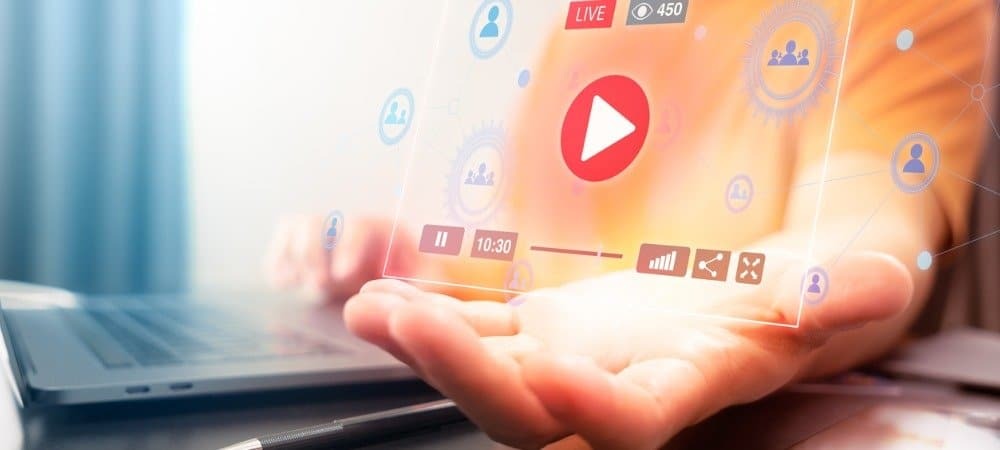
Rôzne typy videosúborov majú svoje vlastné výhody a nevýhody. The MKV Napríklad je všeobecne uznávaný formát súborov so schopnosťou podporovať rôzne typy videoobsahu bez straty kvality. Je to skvelý formát pre video, ale napriek tomu, že existuje už dve desaťročia, formát MKV stále nemá podporu na všetkých platformách.
To platí najmä pre mnoho prenosných a samostatných prehrávačov médií, napríklad prehrávačov Blu-ray, ktoré môžu mať problémy s prehrávaním súborov MKV. Ak sa snažíte prehrať súbor MKV, budete ho musieť previesť. Jednou z možností je previesť ju na populárnu MP4 formát, ktorý natívne podporujú takmer všetky videoprehrávače.
Jedným z najrýchlejších a najjednoduchších spôsobov prevodu súborov MKV na MP4 v systéme Windows 10 je použitie bezplatného nástroja WinX Video Converter. Tento rýchly a ľahko použiteľný videoprevádzač prevezme všetky súbory MKV, ktoré máte, a rýchlo ich prevedie do formátu MP4 alebo iného formátu.
Ak chcete prevádzať MKV na MP4 pomocou programu WinX Video Converter, musíte urobiť nasledovné.
Výhody MP4 vs. MKV pre video súbory
Predtým, ako použijete program WinX Video Converter na prevod súborov MKV na MP4, možno by vás zaujímalo, aké sú výhody.
Oba typy súborov sú zostavené tak, aby fungovali ako kontajnery pre videoobsah. To znamená, že súbory MP4 a MKV obsahujú videoobsah a ďalšie metadáta, titulky, kodeky a ďalšie. Oba súbory podporujú vysokokvalitné rozlíšenie videa (vrátane 4K) pomocou populárnych video kodekov (vrátane webového formátu H.264).
Pokiaľ ide o výhody, kompatibilita je najväčšou oblasťou, kde sú súbory MP4 lepšie ako MKV. Súbory MP4 sú podporované takmer všetkými prehrávačmi médií, vrátane predvoleného prehrávača médií v systéme Windows 10. Dobre ho podporujú aj samostatné hardvérové prehrávače vrátane televízorov a DVD prehrávačov.
Ak sa chcete ubezpečiť, že vaše videá sú prehrávateľné na všetkých typoch zariadení (najmä na smartfónoch), bude vám lepšie so súbormi MP4. Súbory MKV sú zvyčajne tiež väčšie ako súbory MP4. Ak sa rozhodnete použiť MP4, budete šetriaci miesto na disku pre ďalšie súbory.
Ako previesť MKV na MP4 pomocou programu WinX Video Converter
Prevod súborov MKV na MP4 je bezbolestný proces využívajúci program WinX Video Converter. Podporuje konverziu videa bez opätovného kódovania a premiestňovanie videoobsahu z jedného kontajnera (súbor MKV) do druhého (súbor MP4), aby konvertoval súbory oveľa väčšou rýchlosťou ako iné editory videa. To tiež pomáha obmedziť vplyv na kvalitu videa medzi pôvodným a výstupným súborom.
Program WinX Video Converter má však k dispozícii množstvo ďalších výhod. Patrí sem vylepšená kompresia súborov, podpora takmer všetkých hlavných video formátov a zariadení a automatické sťahovanie a konverzia z online zdrojov, ako je YouTube.
Táto príručka používa bezplatná bezplatná verzia programu WinX HD Video Converter Deluxe previesť MKV na MP4. Aj keď tieto kroky vysvetľujú, ako to urobiť v systéme Windows, nástroj je k dispozícii aj pre používateľov systému macOS, kde sa tieto kroky pravdepodobne nebudú líšiť.
Inštalácia programu WinX Video Converter a pridanie licencie Giveaway
Ak chcete začať, stiahnite si a nainštalujte WinX Video Converter na počítači so systémom Windows. Po nainštalovaní budete musieť chytiť a licencia na rozdávanie zdarma vyplnením formulára na stránke na stiahnutie — stlačte Získajte licenciu zadarmo urobiť toto.
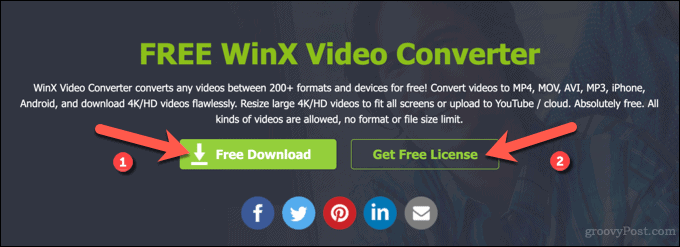
Nezabudnite zadať tento licenčný kód pri prvom otvorení programu WinX Video Converter, aby ste umožnili úplný prístup k softvéru. Licencia na rozdávanie poskytuje používateľovi bezplatný a neobmedzený prístup k službe WinX HD Video Converter Deluxe (platená verzia softvéru), ale bez podpory zákazníkov alebo budúcich upgradov. To, čo robíme, je však v poriadku.
Keď máte licenčný kód, vložte ho do Licenčný kód pri prvom spustení programu WinX Video Converter. Budete tiež musieť uviesť e-mailovú adresu na prepojenie licenčného kódu s vaším účtom v Licencovaný e-mail box.
Keď ste pripravení, stlačte Aktivovať aktivovať softvér.
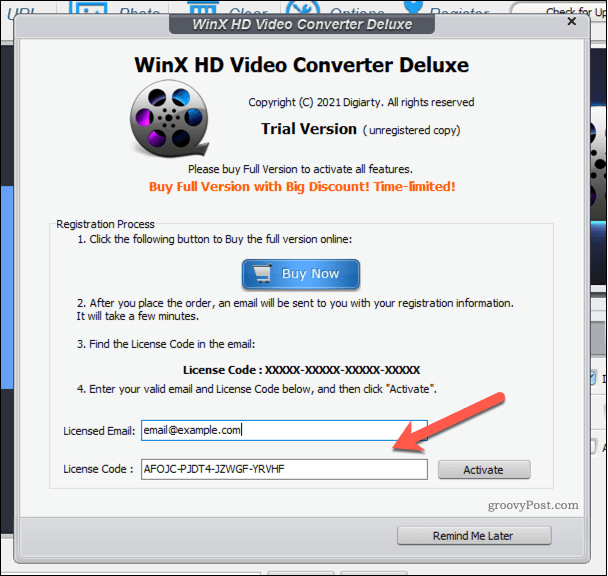
Ak chcete, môžete si kúpiť plnú verziu programu WinX HD Video Converter Deluxe s plnou podporou a aktualizáciami budúcich verzií na Web WinX.
Pridanie súboru MKV na konverziu
Po aktivácii licencie môžete začať proces konverzie videa v programe WinX Video Converter výberom súboru MKV, ktorý chcete konvertovať.
Ak to chcete urobiť, stlačte Video hore alebo stlačte väčšie Video tlačidlo v strede.
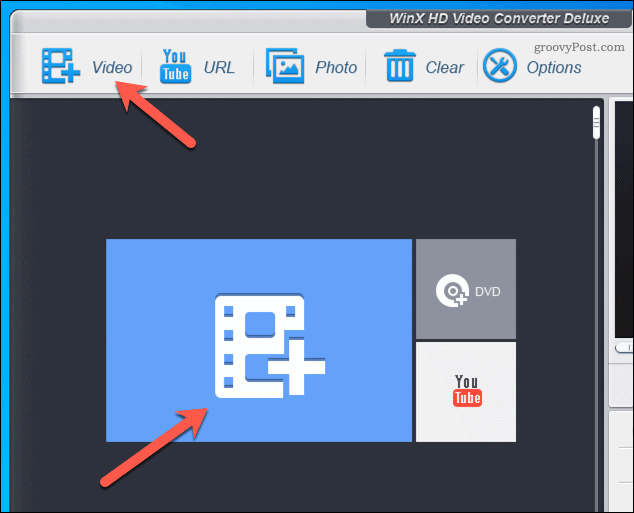
V Otvorené v okne vyhľadajte súbor MKV, ktorý chcete previesť, a stlačte Otvorené vložiť.
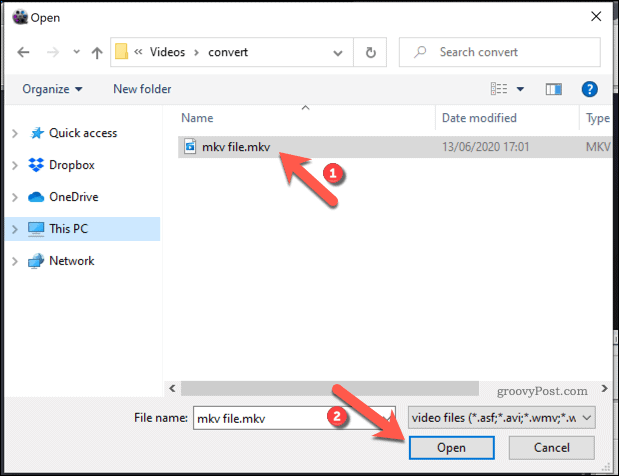
Výber výstupného profilu
Po výbere súboru, ktorý chcete previesť, budete musieť vybrať výstupný profil na určenie formátu a rozlíšenia výstupného súboru.
Existujú viac ako 420 rôznych výstupných súborov k dispozícii v rôznych kategóriách, z ktorých si môžete vybrať. Siahajú od všeobecných výstupných profilov s rozlíšením a formátov súborov, ktoré by väčšina zariadení mala podporovať, až po konkrétnejšie profily určené na prehrávanie súborov na určitých zariadeniach alebo za určitých podmienok, napríklad na webových stránkach alebo na Androide alebo Zariadenie Apple.
Niekoľko Výstupné profily MP4 sú k dispozícii. Ak chcete zachovať existujúce rozlíšenie súboru, vyberte možnosť Video MP4 (odporúčané) z Všeobecné profily karta na karte Výstupný profil vyskakovacie okno.
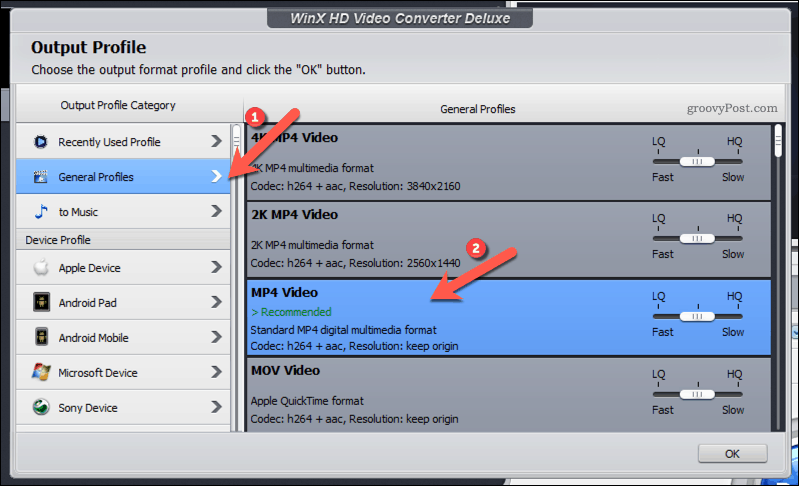
Ak chcete súbor previesť na iné rozlíšenie, pozrite si rôzne kategórie profilov. Napríklad ak chcete svoje video previesť do formátu MP4 vhodného pre web pre YouTube, vyberte MP4 z YouTube video namiesto toho kartu.
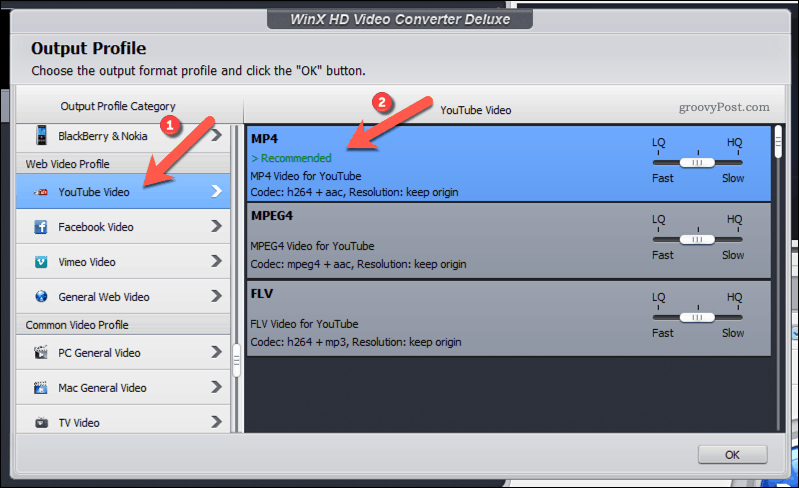
Po výbere výstupného profilu MP4, ktorý chcete použiť, môžete určiť rýchlosť konverzie pomocou Posuvník LQ-HQ napravo. Posuvník predvolene zostáva v strede a vyvažuje rýchlosť prevodu a konečnú kvalitu výstupu.
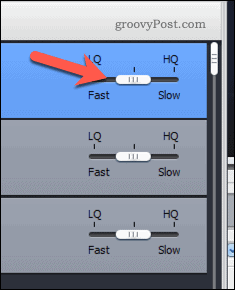
Posuňte posúvač vľavo smerom k LQ(Nízka kvalita) zmenšiť veľkosť súboru a urýchliť proces konverzie. V konečnom výstupnom súbore stratíte určitú kvalitu. WinX Video Converter dokáže zmenšiť veľkosť súboru o až 90%, v závislosti od použitého formátu súboru.
Prípadne posuňte posúvač správny smerom k Ústredie(Vysoká kvalita). Tým sa zvýši veľkosť súboru a zachová sa pôvodná kvalita videa. Dokončenie prevodu videa z MKV na MP4 však môže trvať dlhšie.
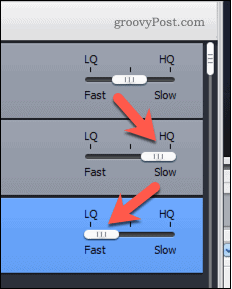
Keď ste pripravení, stlačte Ok aby ste uložili svoj výber.
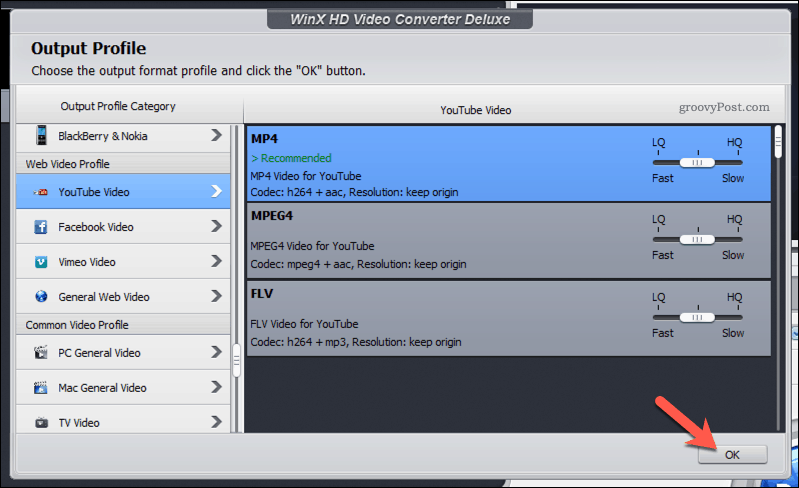
Nastavenie nastavenia výstupného súboru a začatie konverzie
Po výbere výstupného profilu budete musieť pred začatím prevodu potvrdiť niektoré ďalšie nastavenia.
Najskôr budete musieť určiť cieľový priečinok pre výstupný súbor. Kliknite na ikonu Prechádzať vedľa Cieľový adresár možnosť.
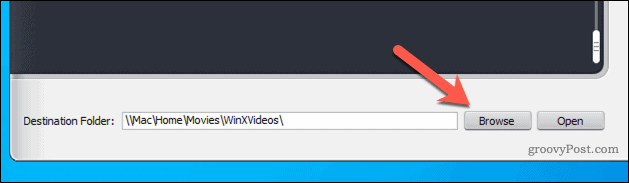
Ak chcete premenovať výstupný súbor, stlačte Premenovať možnosť. Vo vyskakovacom okne potvrďte názov súboru, ktorý chcete použiť, a ďalšie vlastnosti súboru, potom stlačte Ok zachrániť.
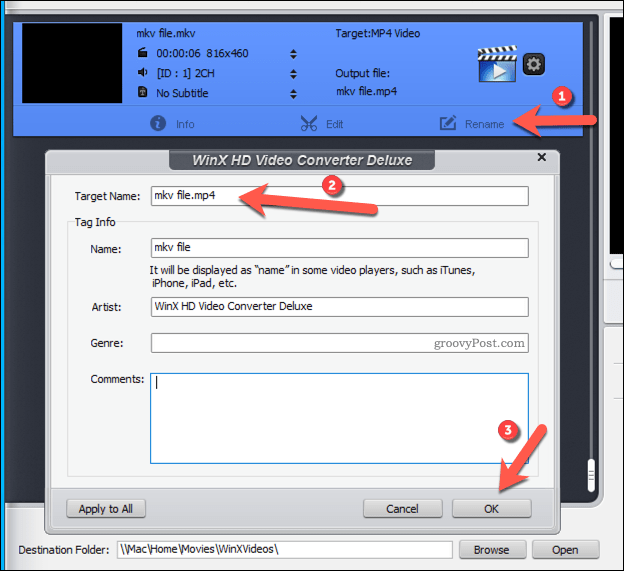
Môžete tiež použiť program WinX Video Converter na vykonávanie malých úprav videosúboru. Napríklad môžete zmeniť hlasitosť zvuku, pridať titulky, orezať alebo zväčšiť veľkosť videa alebo súbor skrátiť, aby ste ušetrili čas.
Vykonáte to stlačením Upraviť, potom vo vyskakovacom okne vykonajte zmeny, ktoré chcete vo videu vykonať. Stlačte hotový na uloženie zmien.
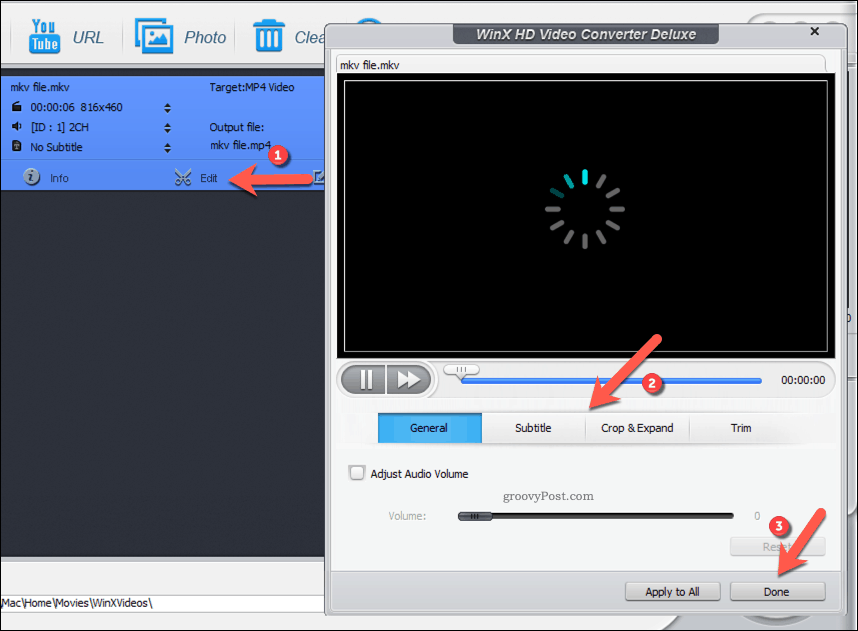
Ak chcete k videu pridať titulky, stlačte tlačidlo Bez titulkov rozbaľovaciu ponuku a potom stlačte Pridajte externé SRT vyberte externý súbor titulkov (v priečinku SRT formát súboru).
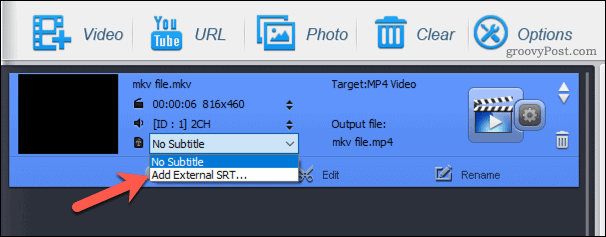
Ak chcete zmeniť výstupný profil, ktorý ste vybrali, stlačte tlačidlo ikona ozubeného kolieska. Vo vyskakovacom okne môžete vykonať malé zmeny v existujúcom profile (napríklad použitý kodek alebo rýchlosť snímkovania).
Prípadne stlačte tlačidlo Výstupný profil rozbaľovacej ponuky vyberte iný predvolený profil, ktorý sa má použiť, potom stlačte Ok zachrániť.
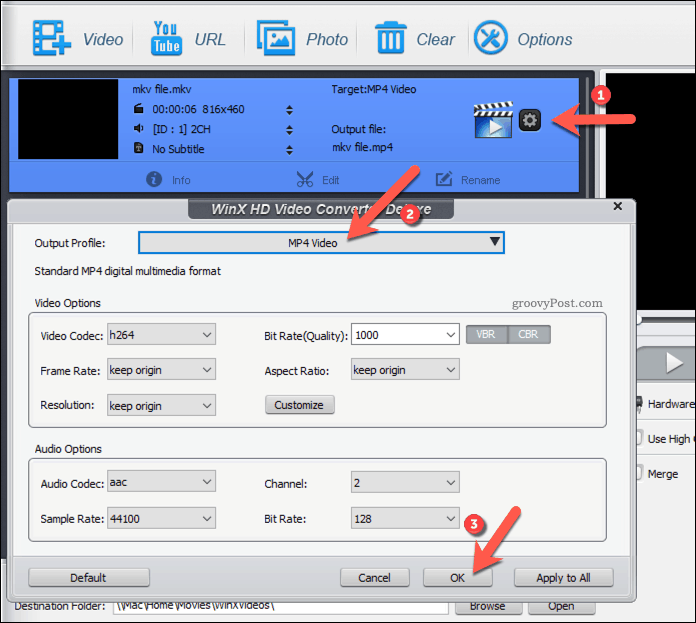
WinX Video Converter podporuje rýchlejšiu konverziu videa pomocou grafickej karty alebo internej grafickej čipovej sady. Ak chcete svoj grafický procesor použiť na zrýchlenie prevodu, uistite sa, že je v priečinku Hardvérový akcelerátor oddiel.
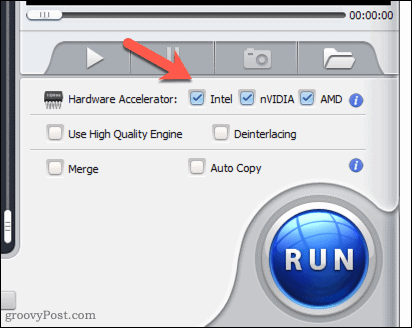
Keď ste pripravení začať s konverziou, stlačte Bež tlačidlo vpravo dole.
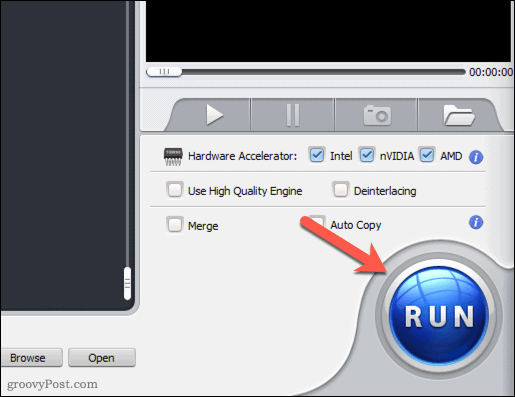
Dokončenie konverzie videa môže chvíľu trvať. To bude závisieť od veľkosti súboru a kvality videa, ktorú ste vybrali. Po dokončení procesu sa súbor zobrazí v cieľovom priečinku, ktorý ste vybrali.
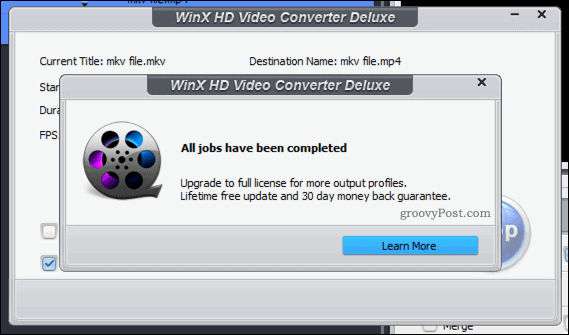
Používanie programu WinX Video Converter vs. WinX HD Video Converter Deluxe
Pomocou programu WinX Video Converter môžete bez problémov rýchlo konvertovať akýkoľvek súbor MKV na MP4. Podporuje stovky formátov súborov, hardvérovo akcelerovanú konverziu videa, podporu kvality videa 4K a nástroje na úpravy zdrojových videosúborov vrátane orezávania a spájania súborov.
Zatiaľ čo program WinX Video Converter je zadarmo na použitie s licenciou na rozdávanie, môžete tiež upgradovať na platené WinX HD Video Converter Deluxe. Medzi týmito verziami nie sú žiadne rozdiely medzi funkciami, ale ak si vyberiete bezplatnú a prezraditeľnú verziu, nebudete dostávať ďalšie aktualizácie funkcií ani zákaznícku podporu.
Či už ste bezplatným alebo plateným používateľom, budete spokojní s rýchlosťou, kvalitou a ľahkým použitím, ktoré nástroje WinX poskytujú amatérskym aj profesionálnym editorom videa.
Špeciálne poďakovanie spoločnosti Digiarty Software za sponzorovanie tohto článku